Als je recent een CenturyLink -gebruiker bent geworden, gebruik je waarschijnlijk een van de routers uit de C4000 -serie . Wat interessant is aan deze modems is dat ze één uniform LED-licht hebben dat de LED-lichten vervangt op de vorige modems zoals de Ethernet, Internet, Wi-Fi en andere lichten.
In dit artikel gaan we de betekenis van de LED -lichten dekken op de Axon C4000BG/LG/XG en ZYXEL C4000BZ/LZ -modellen . Het enige verschil tussen de andere modellen en de BG-, BZ-, LG- en LZ -modellen is dat ze een DSL LED -licht aan de achterkant hebben.
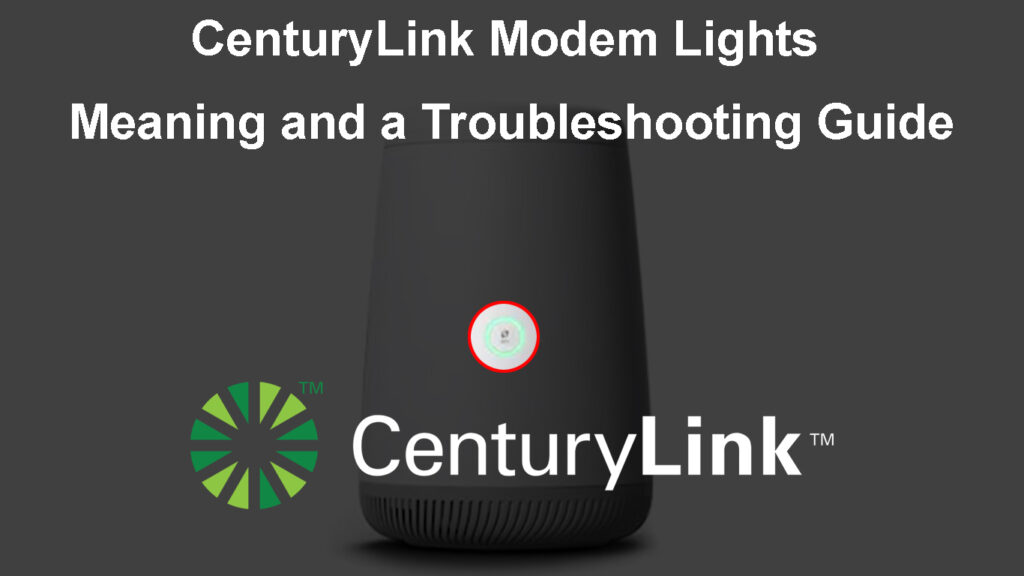
Wat betekenen de verschillende kleuren op de verenigde knop?
Zoals we al hebben gezegd, verandert de uniforme knop aan de voorkant van de CenturyLink -modem van kleur, afhankelijk van de huidige status van het netwerk- en internetverbinding.
Knipperend blauw
Het knipperende blauwe licht op je CenturyLink -modem is te zien tijdens de bootup -reeks terwijl de modem probeert verbinding te maken met het CenturyLink -netwerk.
Vast blauw
De verenigde knop wordt solide blauw zodra deze verbinding maakt. Het is ook een teken dat alles goed werkt en dat de modem is verbonden met het CenturyLink -netwerk.
Vast groen
Een solide groen licht is een teken dat de modem is verbonden met internet en we kunnen online gaan.
Knipperend groen
U zult dit knipperende groene licht zien wanneer de modem zich in de WPS -koppelingsmodus bevindt. WPS -koppelingsmodus wordt geactiveerd wanneer u op de WPS -knop op de modem drukt. Nadat u dat hebt gedaan, begint de verenigde knop groen te knipperen en de modem zal gaan zoeken naar een ander WPS-apparaat om verbinding mee te maken.
In het geval dat de modem 2 minuten geen verbinding maakt met een apparaat, wordt het LED -lampje weer solide groen.
Solid Amber of Orange
Dit specifieke licht geeft aan dat het installatieproces nog niet is voltooid. Het wordt aanbevolen om het installatieproces tot het einde te voltooien, en dan kunnen we verwachten dat het solide barnsteenlicht op onze CenturyLink -modem zal verdwijnen.
Knipperend amber en wit
Wanneer u probeert de modemfirmware handmatig via het admin -dashboard te upgraden , begint het LED -licht op uw modem te knipperen Amber en wit.
Knipperend amber en groen
De knipperende barnsteen- en groene lichten geven aan dat een automatische firmware -upgrade op de achtergrond draait. Als u dit ziet, is het het beste om te voorkomen dat de firmware -upgrade wordt verstoord totdat deze is voltooid. Als u de firmware -upgrade op enigerlei wijze onderbreekt, kan dit de modem beschadigen, dus geef het gewoon wat tijd om te voltooien.
Vast rood
Wanneer u het solide rode licht op de CenturyLink -modem ziet, is het een teken dat er een fout is en de verbinding is mislukt. Dit specifieke licht vereist onze onmiddellijke aandacht. In de volgende paragrafen gaan we uitleggen wat het rode licht op je CenturyLink -modem kan veroorzaken en hoe je dit probleem zelf kunt oplossen.
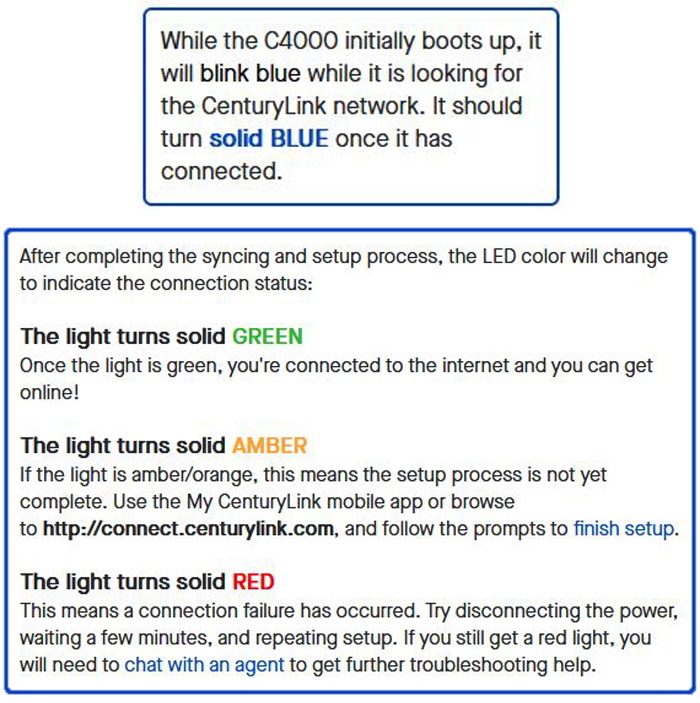
Image Credit - CenturyLink
Knipperend rood
Het knipperende rode licht is te zien wanneer u WPS probeert te gebruiken om een ander apparaat op het netwerk te verbinden zonder het draadloze wachtwoord in te voeren en de verbinding mislukt. U kunt het WPS -koppelingsproces herhalen zodra het LED -lampje weer solide groen wordt.
DSL Light
Zoals eerder vermeld, hebben sommige CenturyLink -modems (die met namen die eindigen met BG, BZ, LG en LZ) een DSL LED -licht aan hun rug. Afhankelijk van het modemmodel heb je een of twee DSL -lichten aan de achterkant.
De kleur van deze lichten is rood of groen.
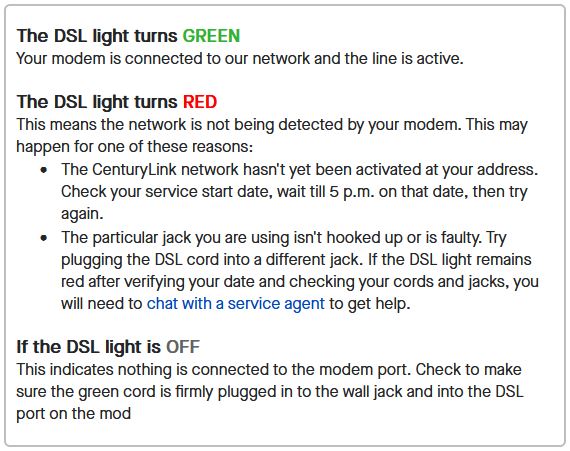
Image Credit - CenturyLink
Een groen DSL -licht op uw CenturyLink -modem geeft aan dat de verbinding actief is en de modem is verbonden en klaar voor gebruik.
Een rood DSL -licht verschijnt meestal wanneer de modem het netwerk niet kan detecteren en ermee verbinding kan maken.
Dit is ook iets dat we zo snel mogelijk moeten oplossen als we een werkende internetverbinding willen.
Nu je weet wat alle LED -lichtkleuren op je CenturyLink -modem betekenen, is het tijd om te zien hoe je de problemen kunt oplossen die je op een gegeven moment kunt ervaren.
CenturyLink Modem Lights - Video Guide
Hoe kan ik uw CenturyLink -modem oplossen?
Het LED -licht op de modem vertelt ons wat er op dit moment gebeurt met ons netwerk- en internetverbinding. Als u problemen tegenkomt, zijn hier een paar beproefde oplossingen die u kunnen helpen uw internetverbinding te herstellen .
Is uw ISP Down?
In de meeste gevallen, wanneer u problemen ondervindt met uw netwerk- en internetverbinding, is degene die de schuld geeft uw ISP.
Ze voeren waarschijnlijk gepland onderhoud uit, upgraden de netwerkconfiguratie, het doorlopen van een aantal technische problemen of gewoon een storing hebben.
Voordat u probeert andere stappen voor probleemoplossing te doorlopen, wordt het aanbevolen om te controleren of uw ISP niet is afgestemd of niet. Als het af is, werkt al het andere dat u probeert op te lossen de verbinding niet.
U kunt controleren of uw ISP op verschillende manieren is afgestemd:
- U kunt contact met hen opnemen en vragen of er een storing in uw omgeving is.
- U kunt hun website of app gebruiken om te controleren of zij problemen of onderhoud hebben aangekondigd.

- U kunt officiële forums of andere websites controleren waar gebruikers in realtime problemen met hun ISP melden.
Controleren op storingen
In het geval dat uw ISP down is, moet u ze wat tijd geven. Wanneer ze het probleem oplossen, moet alles weer normaal worden.
Maar als uw ISP actief is en andere gebruikers niet hetzelfde probleem hebben, moet u beginnen met het oplossen van uw verbinding.
Is uw service geactiveerd?
Als u nieuw bent in CenturyLink, moet u een e -mail ontvangen die u informeert over de datum waarop uw service moet beginnen. Houd er rekening mee dat u een melding moet ontvangen die u informeert dat uw service is geactiveerd . Wanneer dat gebeurt, kunt u de modem installeren.
Als u daar niet zeker van bent of als u gewoon geen melding ontvangt, zou het het beste zijn om de modem aan te sluiten en na 19.00 uur te installeren op uw activeringsdatum.
Controleer de kabels en connectoren
Als het gaat om het controleren van de kabels en connectoren, moet u het volgende controleren:
- Controleer of de connectoren stevig zijn verbonden met de juiste poorten.
- Controleer of de groene kabel correct is aangesloten op de DSL -poort op de modem en de muuraansluiting.

- Als u een DSL -filter gebruikt, moet u ervoor zorgen dat het filter correct is geïnstalleerd. Het zou ook een goed idee zijn om te proberen de modem rechtstreeks op de DSL -uitlaat te verbinden (het filter omzeilen). Als alles goed werkt zonder het filter, is het DSL -filter waarschijnlijk defect - vervang het.

- Probeer de modem aan te sluiten op een andere muuraansluiting als je er nog een in je huis hebt.
- Controleer of een van de kabels is beschadigd en vervang ze indien nodig.
Als alle kabels en connectoren correct en stevig zijn aangesloten, ga dan naar de volgende oplossing.
Start uw modem opnieuw op
U kunt uw modem eenvoudig opnieuw opstarten (power-cyclus of opnieuw opstarten). Dit is de aanbevolen oplossing bij het oplossen van problemen met uw internetverbinding .
U moet er echter voor zorgen dat er geen firmware -upgrade op de achtergrond is voordat de modem opnieuw wordt opgestart. Het LED -licht op de modem knippert in dit geval Amber en Green.
Koppel de voedingskabel los van de modem. Alle lichten op de modem worden uitgeschakeld wanneer u dit doet.
Sluit de kabel na 1-2 minuten weer binnen.
Wacht tot de opstartreeks is voltooid en dan kunt u uw verbinding testen.
Een CenturyLink -modem opnieuw opstarten
Heb je het installatieproces voltooid?
In het geval dat uw modem aangeeft dat het installatieproces niet is voltooid, moet u het voltooien en vervolgens controleren of het probleem is opgelost.
U kunt de stappen in deze video volgen en het installatieproces voltooien.
CenturyLink Modem opzetten
Nadat u het installatieproces hebt voltooid, moet het uniforme LED -lampje worden in massief groen, wat aangeeft dat alles met succes is voltooid.
Neem contact op met CenturyLink -ondersteuning
Als u nog steeds problemen heeft met uw internetverbinding, moet u contact opnemen met ondersteuning . U kunt contact met hen opnemen via de chatfunctie op hun website en om hulp vragen bij het oplossen van het huidige probleem.
CenturyLink -ondersteuning kan uw verbinding en signaalsterkte testen. Ze moeten u kunnen helpen het probleem snel op te lossen. Ten slotte, als ze niet op afstand kunnen helpen, kunnen ze een technicus sturen om het probleem te diagnosticeren en het op te lossen.
Veel Gestelde Vragen
Vraag: Mijn C4000 -modem stopt met knipperen blauw niet?
Antwoord: Als dit een paar minuten duurt, geeft dit aan dat de modem om een of andere reden geen verbinding kan maken met het netwerk. In dat geval kunt u de DSL -kabel controleren, controleren of de service is geactiveerd of contact opnemen met ondersteuning.
Vraag: Wat te doen als CenturyLink Wi-Fi niet werkt?
Antwoord: Dit kan van tijd tot tijd gebeuren. Om het op te lossen, probeer het volgende: Start de modem zoals hierboven beschreven, controleer of de modem de nieuwste firmwareversie heeft geïnstalleerd, upgrade indien nodig of reset de modem naar fabrieksinstellingen .
VRAAG: Hoe reset fabrieks een CenturyLink -modem?
Antwoord: CenturyLink beveelt aan om de modem uit het admin -dashboard te resetten. Om dit te doen, moet u inloggen op uw CenturyLink -modem met behulp van de standaard IP , gebruikersnaam en wachtwoord.
Ga nu naar hulpprogramma's en selecteer vervolgens de standaardwaarden herstellen. Klik op Restore Modem naar de standaardstatus van de fabriek. Dit proces moet 5 minuten of minder duren. U moet de modem opnieuw activeren, dus zorg ervoor dat u uw Account Login -informatie klaar hebt.
Het Amber Light geeft aan dat u het installatieproces moet voltooien. Een solide groen licht geeft aan dat u de configuratie met succes hebt voltooid en u kunt uw internetverbinding opnieuw gebruiken.
Laatste woorden
In dit artikel heeft WEVE alles wat u moet weten over de CenturyLink Modem Lights Betekenis en basisoplossingstappen.
De hier gepresenteerde suggesties zouden u moeten helpen de meeste problemen op te lossen zonder dat u CenturyLink -ondersteuning moet noemen. Zorg ervoor dat u controleert of uw ISP down is en of uw service is geactiveerd. Als een van deze twee dingen de reden is voor het verbindingsprobleem, moet u wachten.
